Wie man einen Grundriss in Excel erstellt
Edraw Content-Team
Möchten Sie Ihren Grundriss erstellen?
EdrawMax ist auf die Erstellung von Diagrammen und Visualisierungen spezialisiert. In diesem Artikel erfahren Sie alles darüber, wie Sie Ihren Grundriss in Excel und auf einfachere Weise erstellen können. Testen Sie es jetzt kostenlos!
Ein Grundriss gehört zu den ersten Zeichnungen, die ein Architekt seinem Kunden zeigt, bevor er mit dem Bauprojekt beginnt. Ein Grundriss besteht aus den Abmessungen, dem Maßstab der gesamten Immobilie, den Umrissen der Schlafzimmer und der Positionierung aller Möbel. Heutzutage versuchen Studenten, einen Grundriss in Excel zu erstellen, weil es offline verfügbar ist. Excel verfügt jedoch nicht über genügend Design-Tools, mit denen Sie einen professionell aussehenden Grundriss erstellen können.
In dieser Anleitung zur Erstellung eines Grundrisses in Excel stellen wir Ihnen die Grundriss-Symbole und -Vorlagen von EdrawMax vor. Hier erfahren Sie, wie einfach und kostengünstig es ist, einen Grundriss im Excel-Format zu erstellen, indem Sie die erstaunlichen Funktionen von EdrawMax nutzen.
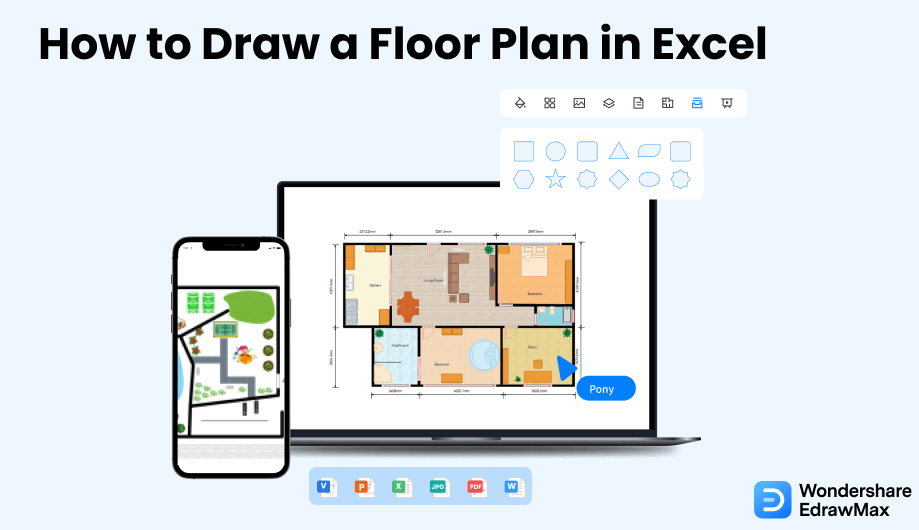
1. Wie man einen Grundriss in Excel erstellt
Microsoft Excel ist Bestandteil der Microsoft Suite. Der erste Schritt, den Sie hier tun müssen, ist also, die gesamte MS-Suite herunterzuladen und die Lizenzgebühren ab $69,99 jährlich zu bezahlen. Sobald Sie die Lizenz erworben haben, können Sie einen Grundriss in Excel erstellen.
- Starten Sie die Anwendung und öffnen Sie ein leeres Arbeitsblatt:
Wenn Sie sich überlegen, wie Sie einen Grundriss in Excel erstellen, finden Sie hier die folgenden Schritte. Starten Sie zunächst die Anwendung. Klicken Sie auf das Verknüpfungssymbol der Anwendung auf Ihrem Desktop oder in der Taskleiste oder gehen Sie zum Startmenü und klicken Sie auf die Option für Excel, um es zu öffnen. Sobald das Fenster geöffnet ist, gehen Sie auf die Registerkarte Start und klicken Sie auf die Option "Leere Arbeitsmappe", um ein leeres Blatt zu öffnen.
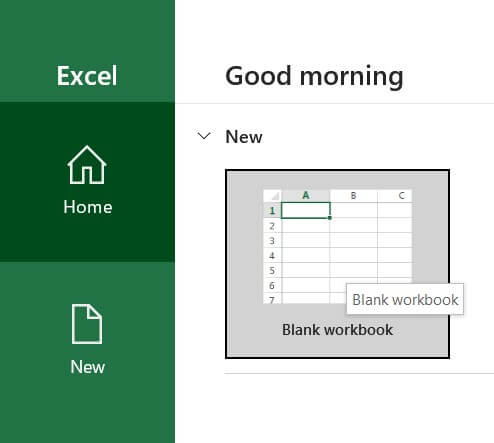
- Erstellen Sie ein Rasterblatt:
Das Excel-Blatt hat bereits das Format von Zeilen und Spalten; Sie müssen nur noch die Zellengröße anpassen, um das gewünschte Rasterformat zu erhalten. Wählen Sie alle Zeilen und Spalten aus, indem Sie auf die kleine Schaltfläche in der linken oberen Ecke zwischen den Zeilen und Spalten klicken. Wenn Sie nun auf eine Zelle klicken und ihre Größe durch Ziehen ändern, werden die anderen Zellen entsprechend angepasst. Das Ergebnis ist ein Rasterblatt, das sich perfekt zum Zeichnen eines Grundrisses eignet.
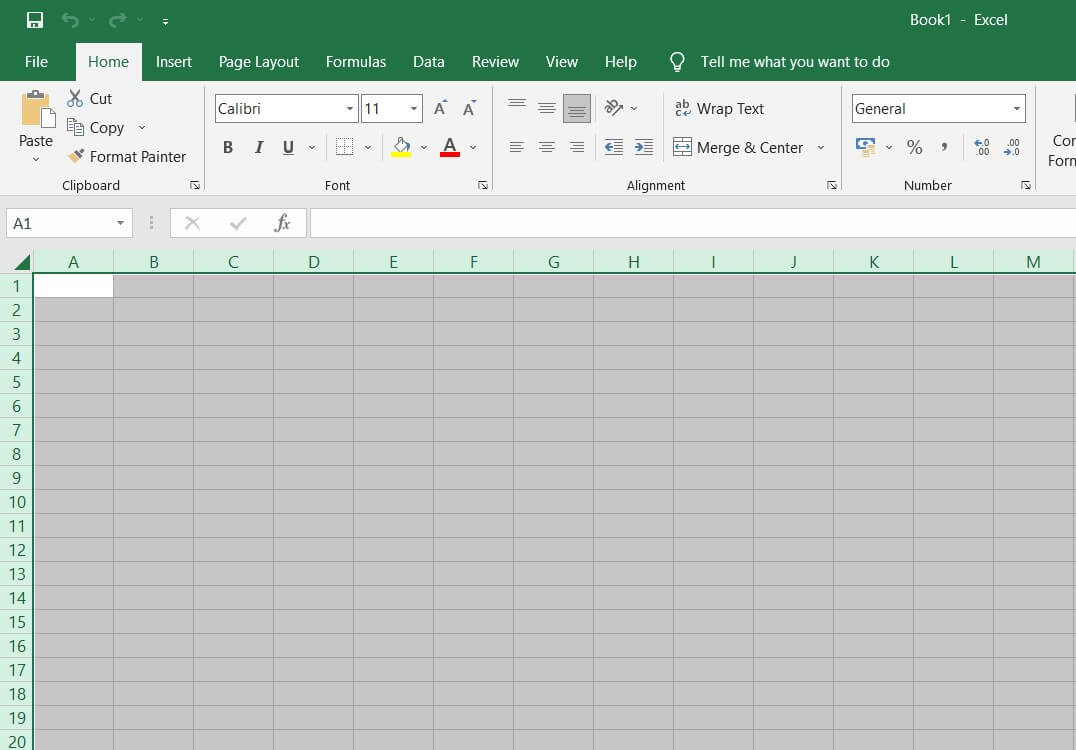
- Definieren Sie die Umrisse:
Bevor Sie zum nächsten Schritt übergehen, definieren Sie den Bereich, in dem Sie Ihre Zeichnung erstellen möchten. Wählen Sie die gewünschten Zeilen und Spalten aus und gehen Sie auf die Rahmen Option in der Gruppe Schriftart auf der Registerkarte "Home". Mit dem Tool "Äußere Begrenzungen" können Sie die Flächenbegrenzung für den Grundriss zeichnen.
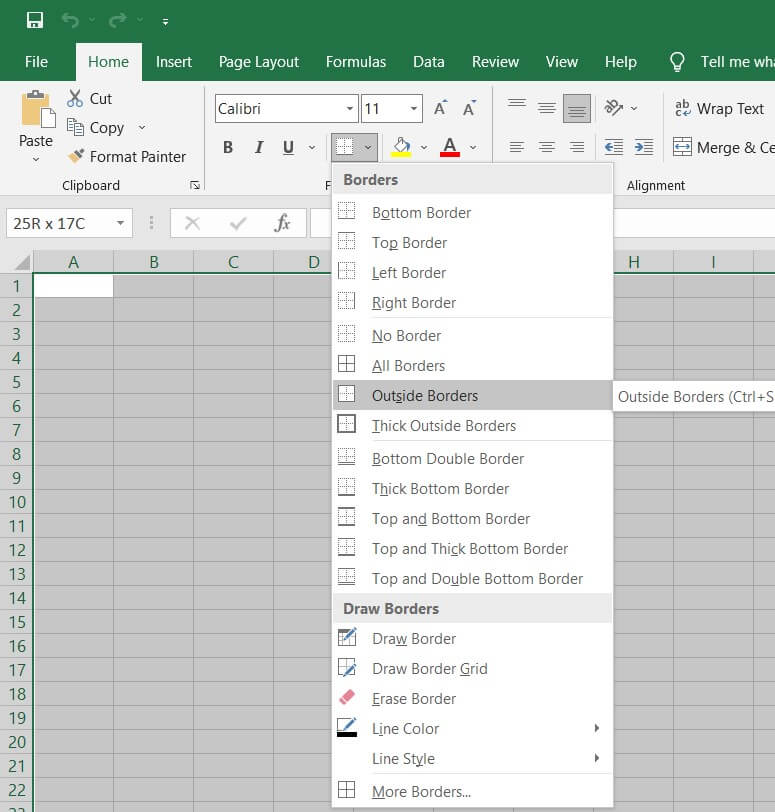
- Zeichnen Sie den Plan mit der Technik der Größenänderung:
Um einen detaillierten Plan zu zeichnen, gehen Sie auf die Ränder Option in der Gruppe Schriftart und klicken Sie auf den Pfeil für das Dropdown-Menü. Verwenden Sie die Optionen im Dropdown-Menü, wie Unterer Rand, Linker Rand, Rechter Rand und andere, um den gesamten Grundriss zu zeichnen.
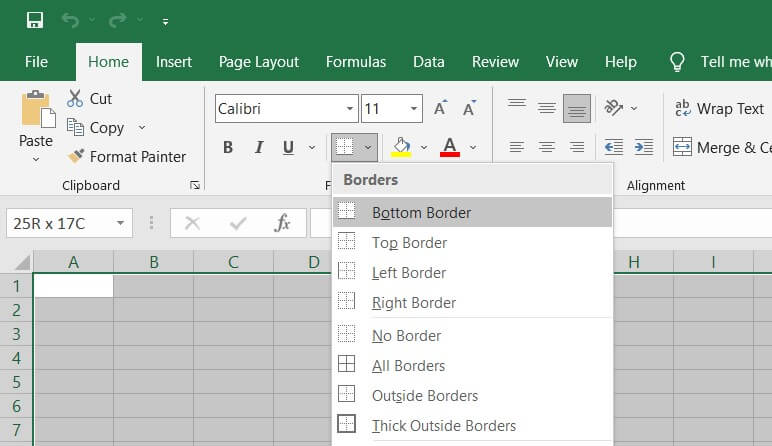
- Speichern Sie die Datei:
Da Sie nun wissen, wie Sie einen Grundriss in Excel erstellen können, müssen Sie die Zeichnung speichern. Gehen Sie auf die Registerkarte Datei, klicken Sie auf die Option "Speichern unter" und geben Sie den Dateinamen und den Zielspeicherort ein. Klicken Sie auf die Speichern Schaltfläche und schon ist Ihr Grundriss einsatzbereit.
Wie Sie hier gesehen haben, erfordert die Erstellung eines Grundrisses in Excel viel technisches Know-how und macht Sie von anderen Add-Ons von Drittanbietern abhängig. Anstatt diesen Weg zu gehen, zeigen wir Ihnen den einfachsten Weg, wie Sie einen professionell aussehenden Grundriss erstellen können.
- Starten Sie die Anwendung und öffnen Sie ein leeres Arbeitsblatt;
- Erstellen Sie ein Rasterblatt;
- Definieren Sie die Gliederung;
- Zeichnen Sie den Plan mit der Technik der Größenänderung;
- Speichern Sie die Datei.
2. Wie man einen Grundriss in EdrawMax erstellt
Nachdem Sie nun die komplizierten Schritte gesehen haben, zeigen wir Ihnen die einfachste Art, einen Grundriss in EdrawMax zu erstellen.
Schritt 1 Öffnen Sie EdrawMax und melden Sie sich an
Der erste Schritt zur Erstellung eines Grundrisses ist das Herunterladen und Installieren dieses 2D-Grundriss Makers auf Ihrem System. Rufen Sie https://www.edrawsoft.com/de/edraw-max/ auf, um die EdrawMax-Installationsdatei herunterzuladen (abhängig von Ihrem System). Wir bieten auch eine Online-Version dieser Grundriss-Software an. Melden Sie sich beim EdrawMax-Dashboard an, wenn Sie es zum ersten Mal benutzen; andernfalls melden Sie sich mit Ihrer registrierten E-Mail-Adresse an.

Schritt 2 Auswahl der Vorlage
EdrawMax wird mit über 3.000 kostenlosen Vorlagen für verschiedene Zeichnungen geliefert. Gehen Sie zum Bereich "Vorlage" auf der linken Seite dieser Grundriss-Software und suchen Sie nach "Grundriss". Hier finden Sie Hunderte von benutzergenerierten Vorlagen. Sehen Sie sich die Vorlagen an und klicken Sie auf "Sofort verwenden", um alle Grundrisskomponenten in Ihre Zeichnung zu importieren. Sie können sogar mehrere Grundrissvorlagen duplizieren und die jeweiligen Elemente herausnehmen, um Ihr eigenes, einzigartiges Design zu erstellen.

Schritt 3 Von Grund auf neu erstellen
Wenn Sie die Funktionen von EdrawMax erkunden möchten, gehen Sie zum Bereich Gebäudeplan und klicken Sie auf das "+" Zeichen. Im EdrawMax Canvas-Board finden Sie benutzerfreundliche Funktionen zum Ziehen und Ablegen, mit denen Sie Grundrissdiagramme erstellen können. Beginnen Sie mit den Umrissen des Grundrisses, gefolgt von den Innen- und Außenelementen.

Schritt 4 Symbole auswählen
In der Symbolleiste sehen Sie "Vordefinierte Symbole". Klicken Sie auf "Grundriss", um alle relevanten Symbole des Grundrissentwurfs zu importieren. Sobald sie importiert sind, können Sie damit beginnen, sie im Grundriss zu platzieren, den Sie gerade in Schritt #3 erstellt haben.
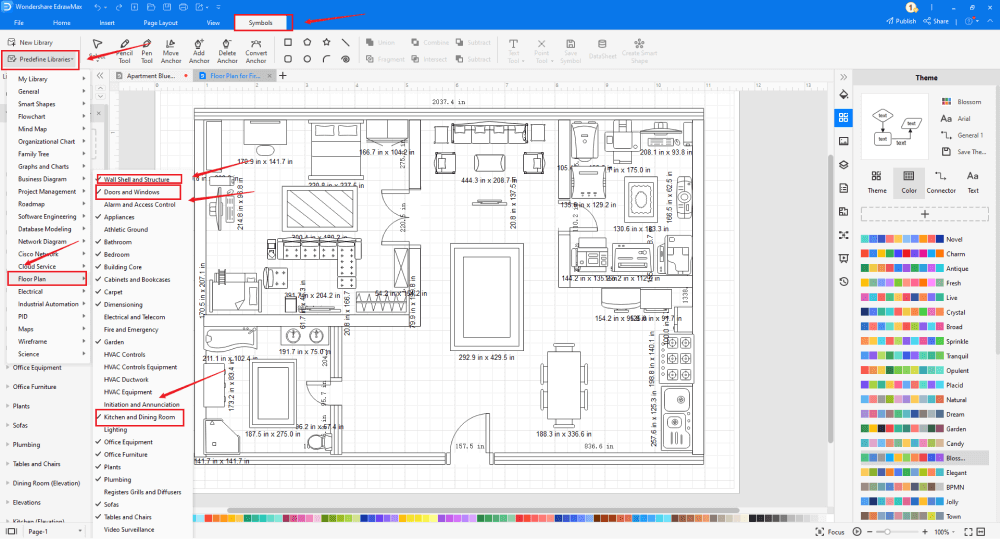
Schritt 5 Komponenten hinzufügen
Nach dem Erstellen des Umrisses und dem Hinzufügen von Schlafzimmerwänden und Fenstern können Sie damit beginnen, die grundlegenden Komponenten des Grundrisses hinzuzufügen, wie z.B. Fenster, offenes Fenster, Schiebefenster, Doppeltür, Drehtür, Sofa, L-förmiges Sofa, rundes Sofa, geschwungenes Sofa, Sektionssofa mit Armlehnen, Sofa mit einem Sitz, Sofa mit zwei Sitzen, Sofa mit drei Sitzen.
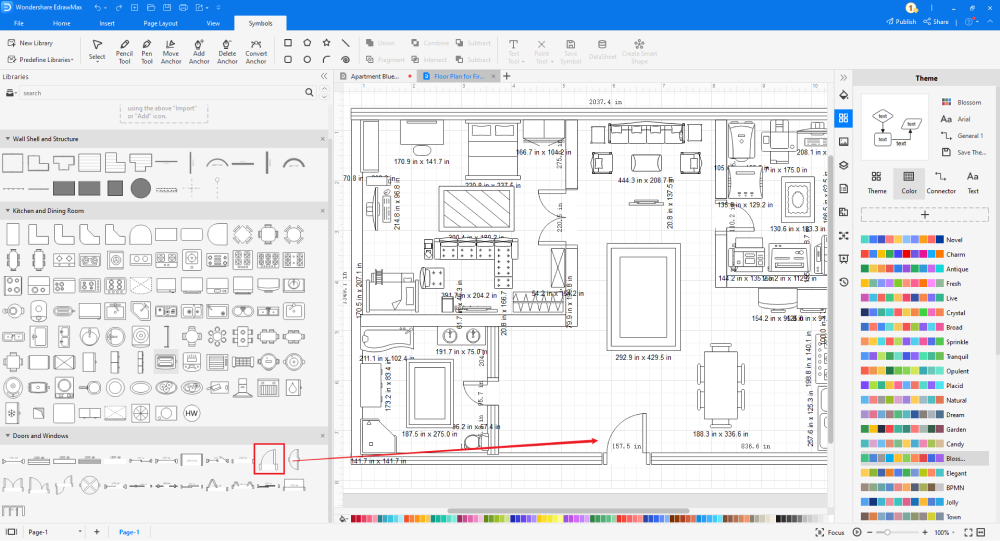
Schritt 6 Exportieren & Teilen
Nachdem Sie den Grundriss erstellt haben, können Sie ihn in Excel-Formate und andere wichtige Formate wie JPG, PNG, PDF, Word, PPTX und mehr exportieren. Mit diesem 2D-Grundriss können Sie Ihren Grundrissentwurf auch auf verschiedenen Plattformen sozialer Medien wie Twitter, Facebook, LinkedIn und Line teilen.

Im Grunde ist es ganz einfach, einen Grundriss in EdrawMax zu zeichnen. Nehmen Sie einfach eine Vorlage und passen Sie sie weiter an, ziehen Sie professionelle Symbole per Drag & Drop, um Ihren Plan zu verbessern. Wenn Sie immer noch nicht wissen, wie Sie einen Grundriss in EdrawMax erstellen, sehen Sie sich diese Anleitung zum Zeichnen von Grundrissen oder das Video unten an.
3. EdrawMax vs. Excel
Einige der häufigsten Unterschiede zwischen EdrawMax und Excel sind:
- Excel ist für die Bearbeitung komplexer Finanz- und Buchhaltungsprobleme konzipiert. Es fehlen einige Funktionen im Design. Mit EdrawMax können Sie über 280 verschiedene Arten von Diagrammen, einschließlich Tabellen, erstellen, um Ihre finanziellen Details zu notieren.
- Alle aus Excel exportierten Dateien sind nicht vollständig verschlüsselt. Diese Dateien können problemlos mit jedem Offline- oder Online-Tool eines Drittanbieters geöffnet werden. Alle aus EdrawMax exportierten Dateien sind stark verschlüsselt. Selbst die Dateien, die Sie in Ihrem persönlichen Cloud-Speicherplatz ablegen, sind durch die höchste Stufe der SSL-Zertifizierung geschützt.
- Excel ist ein Offline-Tool und bietet keine Unterstützung für die Remote-Zusammenarbeit in Echtzeit. Sie müssen auf Google Meet oder Zoom zugreifen, wenn Sie für Ihre Teammitglieder Zugriff auf die Datei Ihres Systems benötigen. EdrawMax verfügt über eine Online-Version, die Ihr Team sofort auf eine Seite bringt, von der aus Sie ganz einfach Grundrisse und andere Gebäudepläne erstellen können.
EdrawMax verfügt über mehr als 50.000 vektorfähige Symbole, mit denen Sie ganz einfach hochprofessionelle Diagramme erstellen können. Einige der häufigsten Grundriss-Symbole, die in EdrawMax zur Verfügung stehen, sind:
- Tür & Fenster: Fenster, offenes Fenster, Schiebefenster, Doppeltür, Drehtür.
- Wandverkleidung & Struktur: Raum, Raum, L-Form, T-Form, Pilaster, gebogene Außenwand...
- Küche & Esszimmer: Kleiderschrank, quadratischer Esstisch mit abgerundeter Ecke, rechteckiger Esstisch, Spülbecken, quadratischer Tisch.
- Alarm & Zugangskontrolle: Tastenfeld, Gasdetektor, Drehkreuz, Kamera mit Tastenfeld, Überwachungskamera.
- Sanitär: Scheinwerfer, LED-Lampe, Duschlampe, Ventilator, Warmwasserbereiter, Verkaufsautomat...
Als registrierter EdrawMax-Benutzer können Sie alle Vorlagen, die Sie im Bereich der Vorlagen-Community finden, ganz einfach duplizieren. Suchen Sie das Diagramm, an dem Sie arbeiten möchten und das System generiert mehrere benutzerdefinierte Vorlagen für Sie. Einige der gebräuchlichsten Grundrissvorlagen, die Sie sofort kopieren können, sind Grundrisse für die erste Etage, Dosans Grundriss für die erste Etage, der Grundriss der Kirche, etc.
Erstellen Sie einen Grundriss in Excel:
-
Der Grundriss in Excel ist nicht editierbar. Dennoch sind die aus EdrawMax im EDDX-Format exportierten Dateien vollständig editierbar.
-
Excel-Dateien haben in der Regel eine große Dateigröße, so dass sie nur schwer online weitergegeben werden können.
-
Excel-Dateien können nicht verändert werden, es sei denn, Sie verwenden kostenpflichtige Versionen von Acrobat Reader oder andere Online-Tools, die Ihre Datei gefährden.
Erstellen Sie einen Grundriss in EdrawMax:
-
Mit den integrierten Vorlagen können Sie den Evakuierungsplan in nur wenigen Minuten erstellen.
-
Sie brauchen sich keine Gedanken über die Suche nach den entsprechenden Symbolen zu machen, denn es gibt über 26.000 Symbole für jedes Feld und noch mehr Ressourcen, um Ihr Design zu unterstützen.
-
EdrawMax unterstützt den Export von Dateien in mehrere Formate. Sie können in EdrawMax Grundrisse erstellen und diese als Word, PPT, Excel und andere Formate exportieren, um Ihren Anforderungen gerecht zu werden.
4. Kostenlose Grundriss-Software
EdrawMax ist ein solches Tool, das von Profis entwickelt wurde, ohne dabei Anfänger und Hobby-Designer aus den Augen zu verlieren. Einige der erstaunlichsten Funktionen dieser kostenlosen Grundrisssoftware sind:
- Mit EdrawMax können Sie Dateien ganz einfach in mehrere Formate exportieren, darunter Microsoft Excel und Visio.
- Diese Grundrisssoftware bietet Hunderte von Plansymbolen, die die Gestaltung extrem einfach und schnell machen.
- Im Gegensatz zu anderen Tools, bei denen Sie eine jährliche Verlängerungsgebühr zahlen müssen, ist die Version von EdrawMax kostenlos. Um weitere Funktionen nutzen zu können, müssen Sie eine einmalige Gebühr entrichten.
- Alle bei EdrawMax gespeicherten Dateien sind mit der höchsten derzeit auf dem Markt erhältlichen SSL-Zertifizierung gesichert.
- EdrawMax ist ein leistungsstarkes Tool, das allen registrierten Benutzern einfache Anpassungs- und Freigabeoptionen bietet.
5. Abschließende Gedanken
Wenn ein Architekt mit dem Bau eines Hauses oder der Bearbeitung eines Grundstücks beginnt, erstellt er als erstes einen Grundriss. Mit dem richtigen Tool können Sie professionell aussehende Grundrisse erstellen. Darüber hinaus können Sie den Grundriss auf Wunsch auch im Excel-Format exportieren, ohne mit MS Excel arbeiten zu müssen.
Mit EdrawMax können Sie den Grundriss ganz einfach im Excel-Format und anderen Importformaten exportieren, darunter PDF, Docs und PPTX. Mit EdrawMax können Sie verschiedene Gebäudepläne in einem Dashboard erstellen, so dass Sie die Immobilie besser verstehen können. Von Designs bis hin zu kostenlosen Vorlagen, von Symbolen bis hin zum Architektenmaßstab - dieser kostenlose Grundriss ist ein solches Tool, das Ihnen an allen Fronten Energie und Ressourcen spart. Laden Sie EdrawMax noch heute herunter und beginnen Sie mit der Erstellung beeindruckender Grundrisse für Ihre Projekte.

Grundriss Vollständiger Leitfaden
In diesem vollständigen Leitfaden erfahren Sie alles über Grundrisse, wie z.B. Grundrisstypen, Grundrissesymbole und wie man einen Grundriss erstellt.
Das könnte Ihnen auch gefallen
Grundriss Vollständiger Leitfaden
Diagramm
Gebäudeplan Vollständiger Leitfaden
Diagramm
Aufrissplan Vollständiger Leitfaden
Diagramm




